
과거에는 통장을 복사해서 통장 사본을 제출했지만, 요즘은 종이 통장을 발급 받는 일이 거의 없습니다. 그래서 통장 사본을 제출하는 방법도 달라졌습니다.
PC와 스마트폰을 이용해서, 통장 사본에 해당하는 내용을 조회하고 이를 출력해서 제출합니다.
이 포스팅에서는 신한은행 통장사본을 제출해야 하는 상황에서, PC나 스마트폰을 활용해 간편하게 출력하거나 저장하는 방법을 알아봅니다.
통장 사본은 종이 통장을 복사하여 만든 문서로, 계좌번호와 기본적인 통장 정보가 포함돼 있습니다. 종이 통장이 없는 경우, 인터넷을 통해 통장사본을 출력하거나 저장합니다.
인터넷 뱅킹과 신한 쏠(SOL) 어플을 이용해 직접 통장사본을 발급받는 절차를 단계별로 알아보겠습니다.
PC
신한은행 인터넷 뱅킹을 이용해서 통장 사본을 출력합니다.
- 신한은행 홈페이지 접속: 신한은행 인터넷뱅킹 홈페이지에 접속합니다.
- 로그인: 금융인증서, 공동인증서, 또는 쏠패스 로그인을 통해 로그인합니다.
- 상단 메뉴에서 ‘조회’-‘계좌조회’-‘예금/신탁’ 클릭
- 계좌 목록에서 통장 사본을 출력하고 싶은 계좌의 조회 버튼 클릭
- 계좌 정보 탭에서 국문통사본출력 또는 영문통장사본출력 버튼 클릭
- 화면 인쇄 클릭
- 출력 옵션을 선택해 프린트 또는 PDF로 저장
스마트폰
신한 쏠(SOL) 어플을 이용해서 신한은행 통장사본을 출력합니다. 통장사본을 이미지로 저장하고, 저장한 이미지를 출력하면 됩니다. 또는 이미지를 그대로 출력합니다.
- 신한 쏠(SOL) 앱 실행: 앱 스토어에서 신한 쏠(SOL)을 다운로드 및 실행
- 우측 하단 전체 메뉴 선택
- ‘조회/관리’ – ‘전체계좌 조회’ 메뉴 선택
- 통장 사본을 출력할 계좌 탭
- 계좌관리 버튼 탭
- 통장사본 보기 메뉴 선택
- 하단의 이미지 저장 또는 공유하기 버튼을 이용해 전송. 공유하기 버튼을 이용하면 바로 메일 전송도 가능합니다.
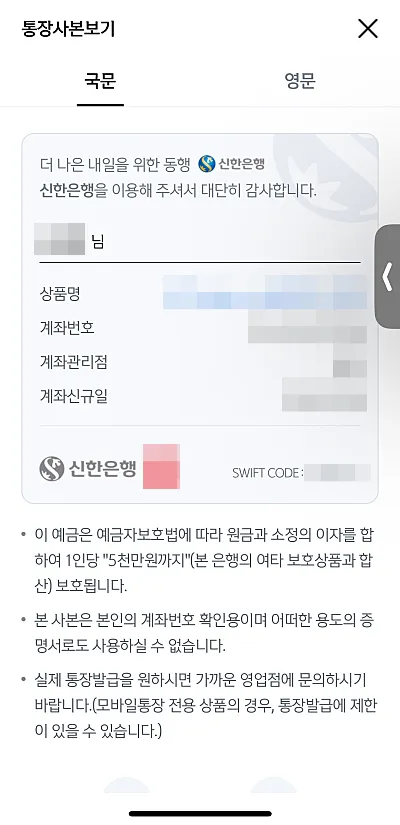
참고사항
통장 사본을 제출할 때, 많이 궁금해 하는 내용을 정리해 보았습니다.
- 프린트가 없는 경우: PDF 파일로 저장하거나, 스마트폰에서 이미지를 다운로드해 제출할 수 있습니다.
- 미성년자의 경우: 학생증을 가지고 은행에 방문하면 통장사본을 발급받을 수 있습니다.
- 유출에 대한 걱정: 통장사본이 유출돼도 비밀번호만 유출되지 않으면 안전합니다. 불안할 경우 통장을 해지하고 재발급받으세요.
PC와 스마트폰을 이용하면 신한은행 통장사본을 간편하게 출력하거나 저장할 수 있습니다. 신한은행 인터넷 뱅킹과 신한 쏠(SOL) 어플을 통해 손쉽게 통장사본을 발급받으세요.
Recommend Posting
- 안 쓰는 계좌, 이렇게 정리하세요! 잔액 이체 및 해지 방법
- 신한 쏠 멤버십 총정리: 등급, 혜택, 산정 기준 등
- 안 쓰는 멤버십 포인트 전환해서 모두 사용하는 방법
- 해피포인트 적립 꿀팁! 더 많은 포인트를 모으는 방법
- 통장 쪼개기 쉬운 방법, 이대로만 하시면 됩니다
Add your first comment to this post